Dateien wurden nicht hochgeladen. Wo befinden sich die Dateien bei fehlerhaftem Upload?
Wenn ein Upload einer Datei oder eines Ordners aufgrund von Netzwerkproblemen oder durch Abschalten des PCs, bevor der Upload abgeschlossen ist, nicht hochgeladen wurde, werden die Dateien lokal auf Ihrem PC gesichert.
Sie können die Datei(en) mit den folgenden Schritten erneut hochladen:
Der Ordner, der die nicht hochgeladenen Dateien beinhaltet, ist ein sogenannter "versteckter Ordner". Um diesen sichtbar zu machen, setzen Sie den Haken bei "Ausgeblendete Elemente" im Windows-Explorer unter dem Reiter "Ansicht" 
Wechseln Sie jetzt in den Pfad C:\RushFiles\IHR_BENUTZERNAME\Files\NotUploadedFiles. Der Ordner beinhaltet alle Dateien, die irgendwann nicht hochgeladen werden konnten.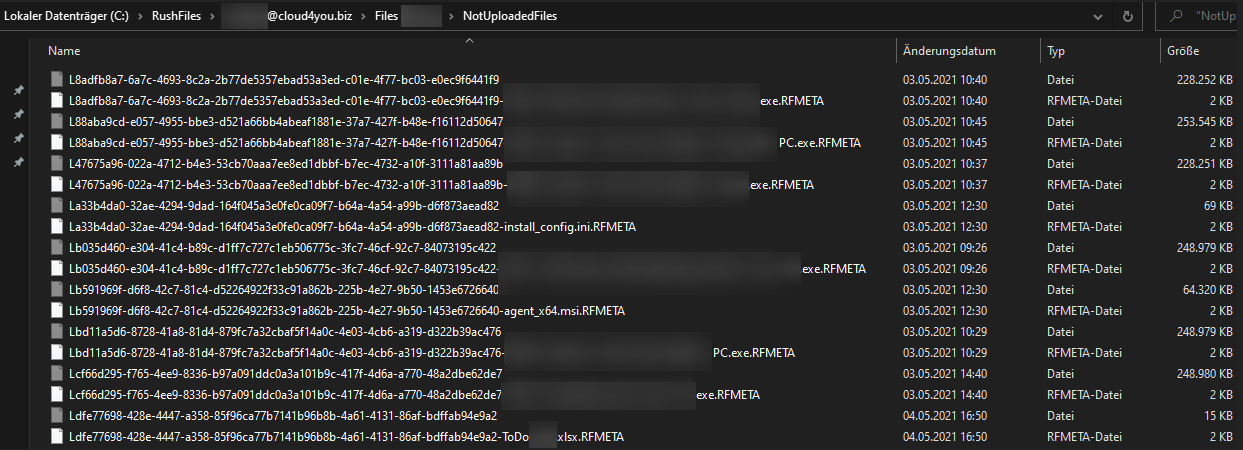
Sie sehen in diesem Ordner nun immer zwei Dateien, Die zu Beginn die selbe Bezeichnung haben und sich nur an der Dateiendung unterscheiden.
Die Datei, mit der Endung RFMETA enthält am Ende den richtigen Namen Ihrer Datei, die nicht hochgeladen wurde.
Im nächsten Schritt können Sie den Dateinamen kopieren. Die gleichnamige Datei ohne Endung ist Ihre Original-Datei, die nicht hochgeladen wurde. Benennen Sie die Datei um, indem Sie den kopierten Dateinamen einfügen oder von Hand eintragen.
Da die Datei, die Sie wieder hochladen möchten, sich in einem versteckten Ordner befand, müssen Sie die Datei als nächstes wieder sichtbar machen. Klicken SIe hierzu mit der rechten Maustaste auf die Datei und wählen Sie die Eigenschaften aus.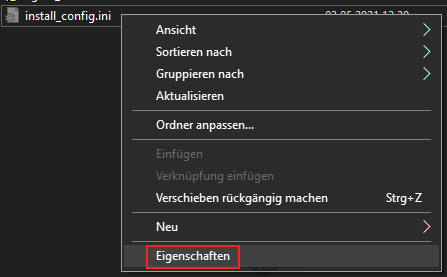
Entfernen Sie in den Eigenschaften den Haken unter dem Attribut "Versteckt" und klicken Sie "OK".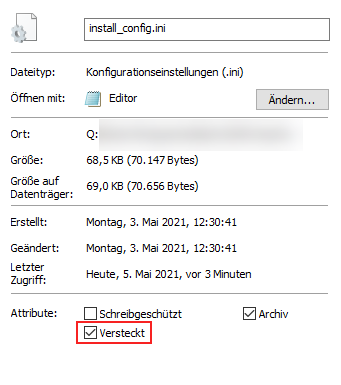
Zuletzt können Sie die Datei erneut hochladen und überprüfen, ob der Upload erfolgreich durchgeführt wurde.
